1 前言
这两天由于要使用genesis,需要用到pytorch的环境,就装了一下pytorch,记录一下过程和踩坑记录。因为电脑上要使用arcgis,因此默认的python环境是不能改的,否则arcgis就不能启动了。因此新的python的环境需要使用anaconda进行创建,本文使用的环境包括:
- cuda: 12.4
- anaconda:2022.10
- python:3.9
- pytorch:2.5.1+cu124
2 安装anaconda
到官网https://www.anaconda.com/download 下载 windows 的安装包直接安装即可。
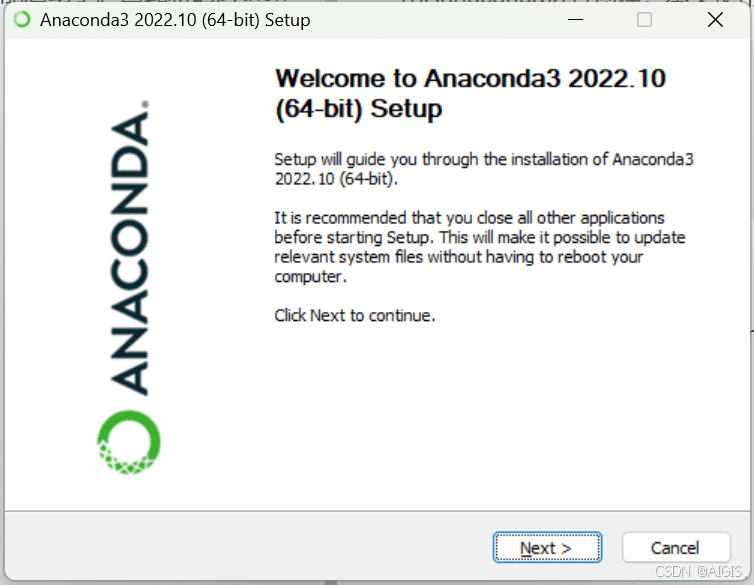
3 安装cuda
到cuda官网下载安装包
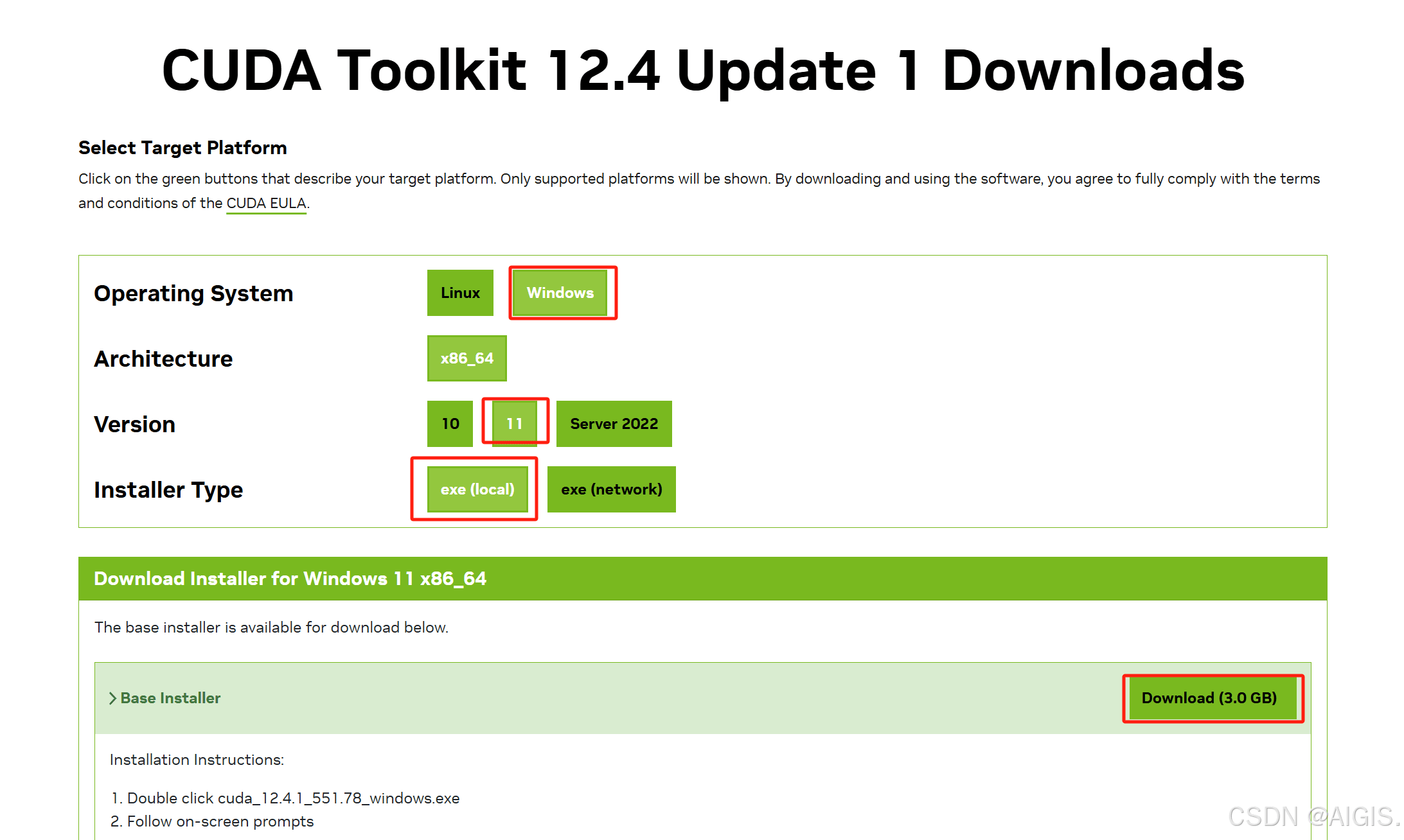
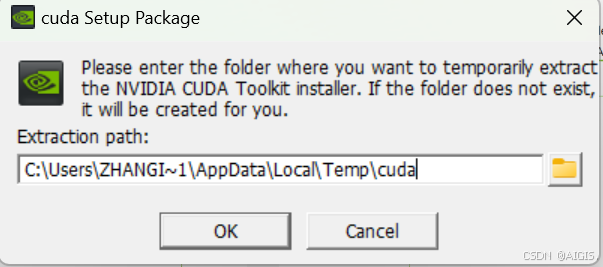
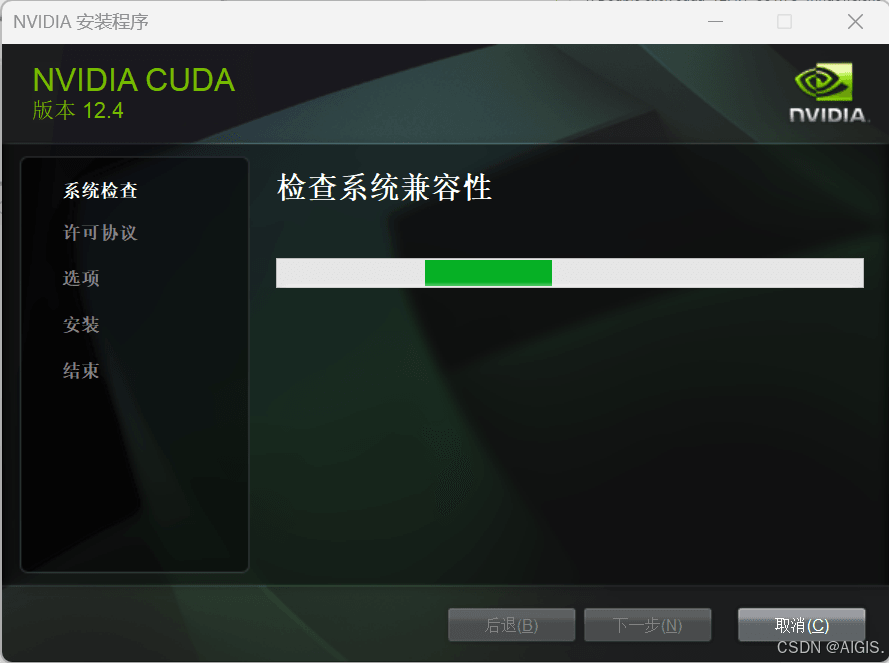
4 创建python3.9环境
先从开始菜单里找到conda的cmd控制台
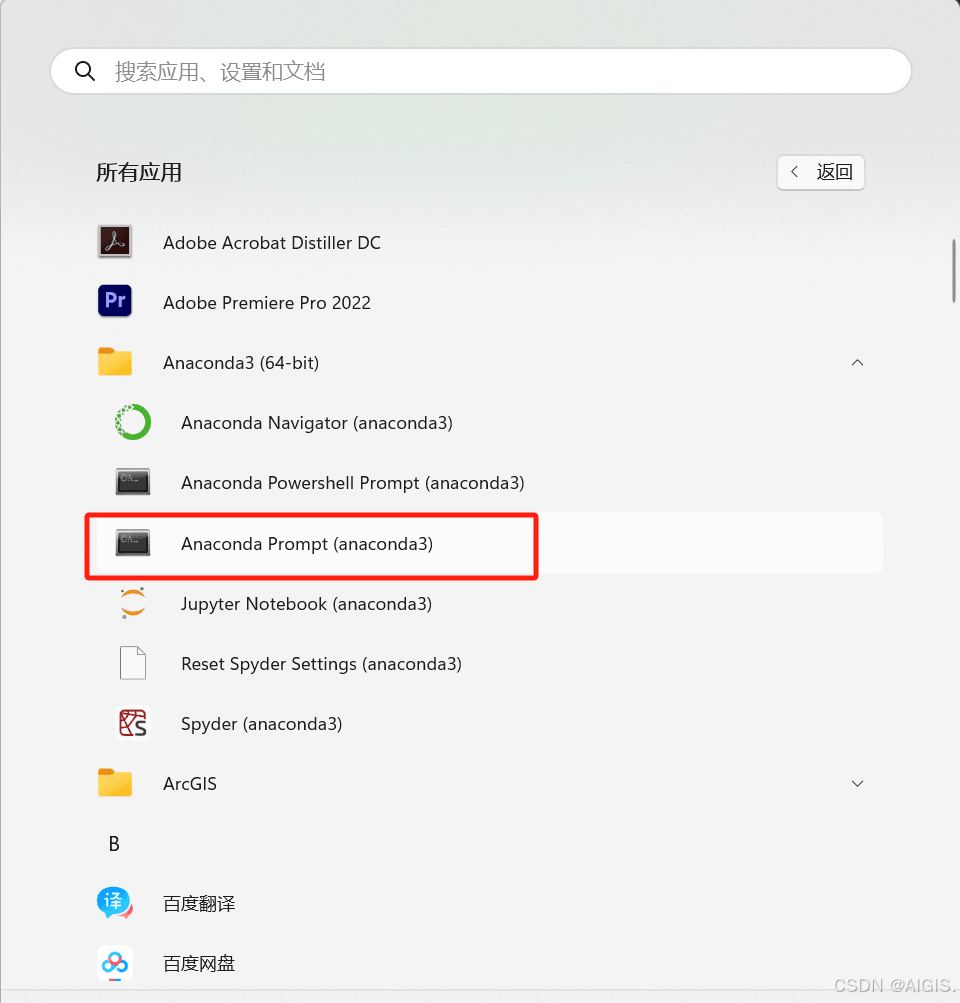
执行创建环境命令
conda create -n pytorch_env python=3.9
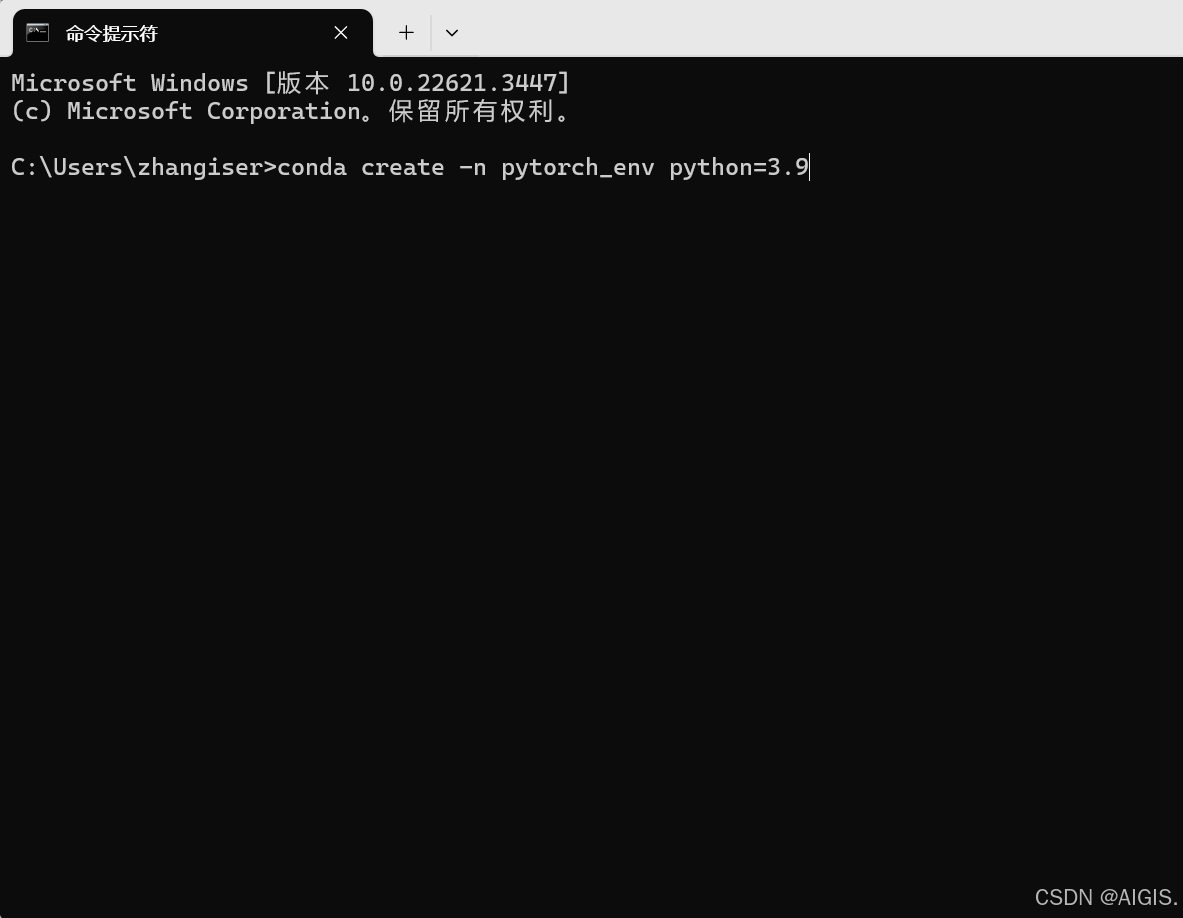
执行切换环境命令
conda activate pytorch_env
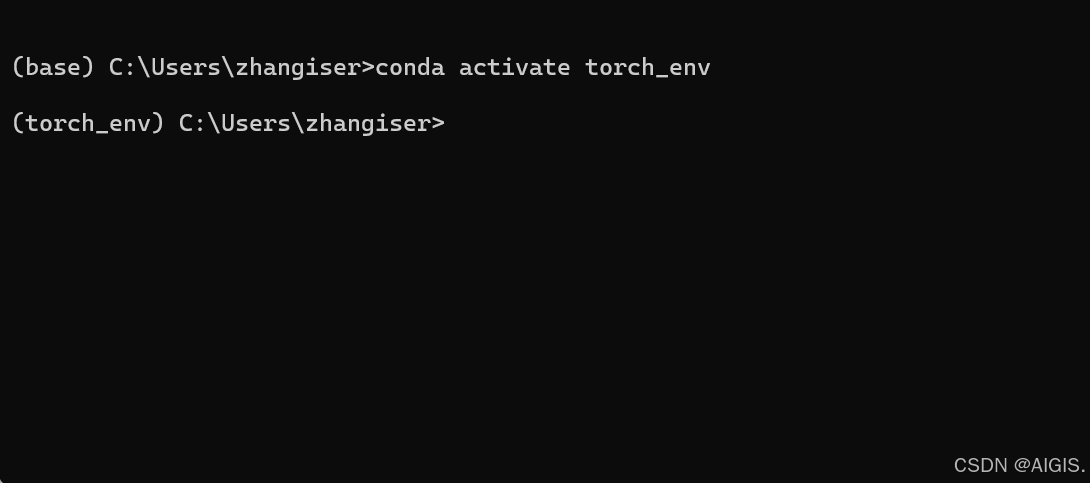
5 安装pytorch环境
到pytorch官网 https://pytorch.org/get-started/locally 选择自己的环境,获取相应命令
5.1 conda方式
conda环境安装命令为:
conda install pytorch torchvision torchaudio pytorch-cuda=12.4 -c pytorch -c nvidia
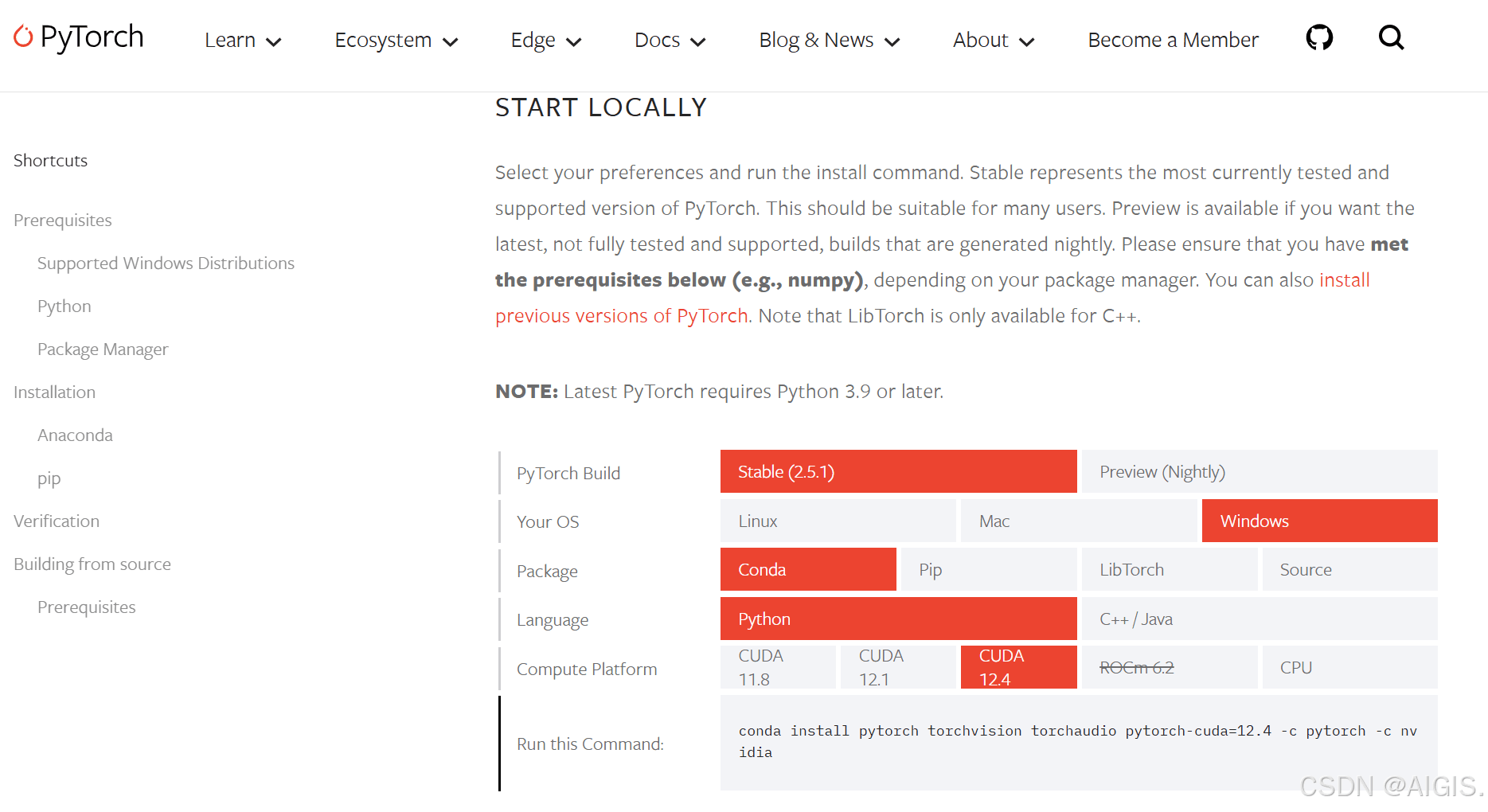
5.2 pip方式
pip环境安装命令为:
pip3 install torch torchvision torchaudio --index-url https://download.pytorch.org/whl/cu124
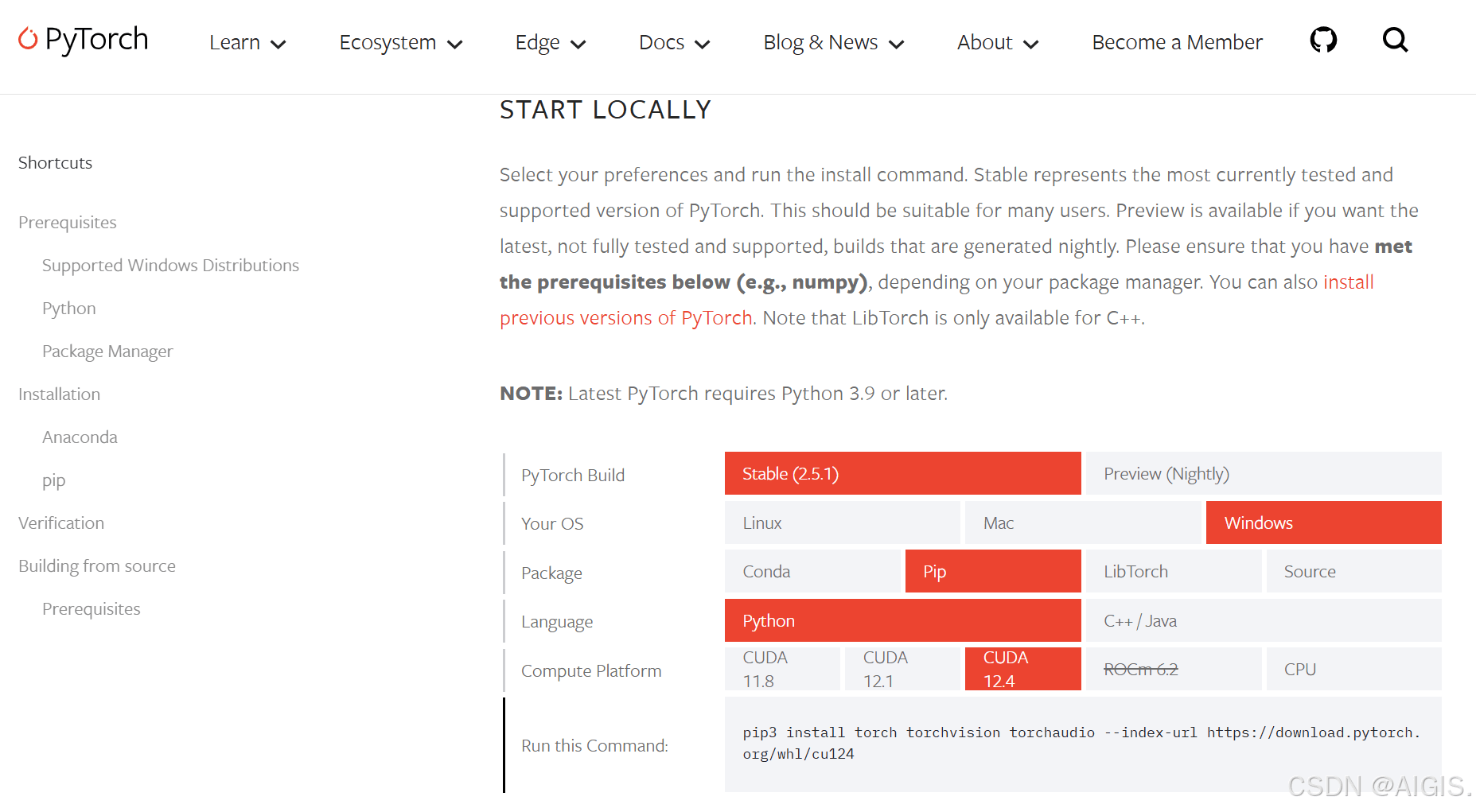
6 验证是否安装成功
执行以下命令:
import torchtorch.cuda.is_available()
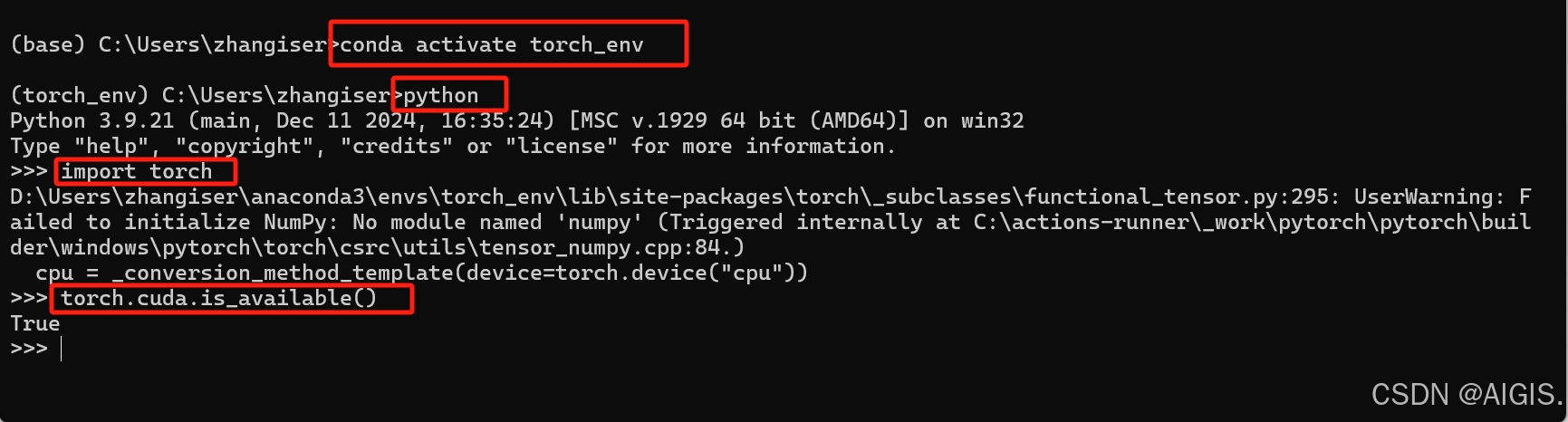
返回true就表示安装成功了。
7 注意事项
7.1 no module named torch问题
说明pytorch安装失败了,连模块都不能导入,检查相应版本后重新安装。
7.12 torch.cuda.is_available()返回false问题
能返回false,说明pytorch安装成功了,但是版本不兼容。执行一下命令看看是否安装成了cpu版本
conda list
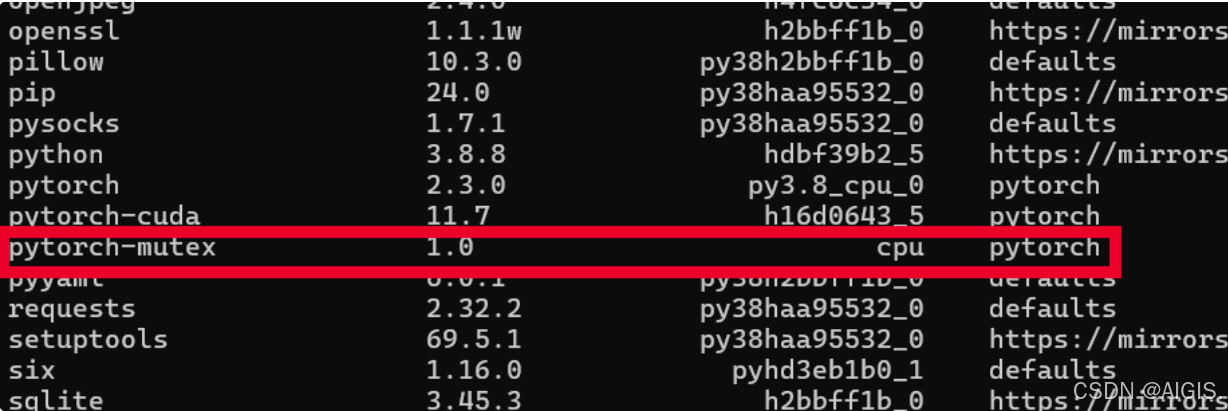
这就表示安装成了cpu版本,而这也是使用conda安装时默认的版本,作者一开始也是使用conda的命令安装的,反复试了很多次都没有成功,最后换成pip安装,一次性就成功了。使用pip安装后我们再次查看列表,发现版本变了,这才正确版本。
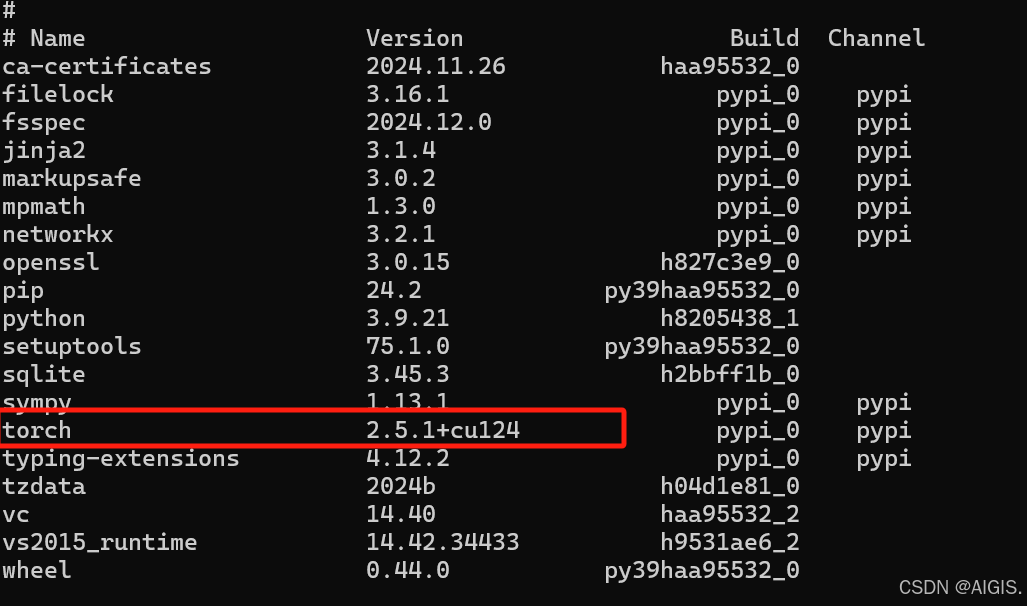
8 最佳实践
由于使用pip方式安装时下载速度很慢,我们可以使用迅雷先将whl文件下载下来,然后通过pip命令安装这个文件。当我们使用pip命令时会发现工具会去下载一个whl文件
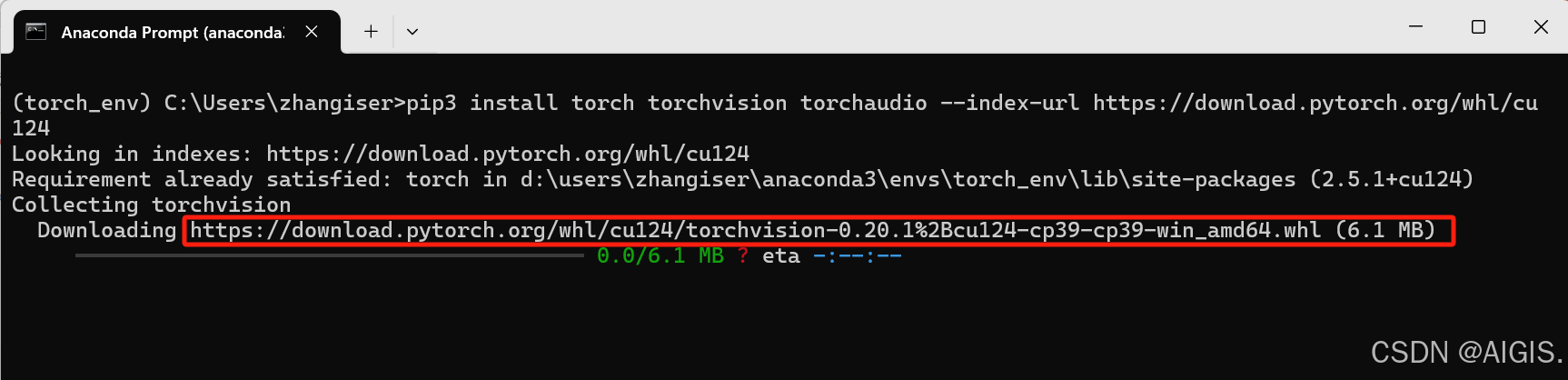
我这里因为下载过了,地址变化了,之前的地址是
https://download.pytorch.org/whl/cu124/torch-2.5.1%2bcu124-cp39-cp39-win_amd64.whl
我下载到了d盘,然后通过pip安装,注意:不要有中文路径
pip install d:\\torch-2.5.1+cu124-cp39-cp39-win_amd64.whl
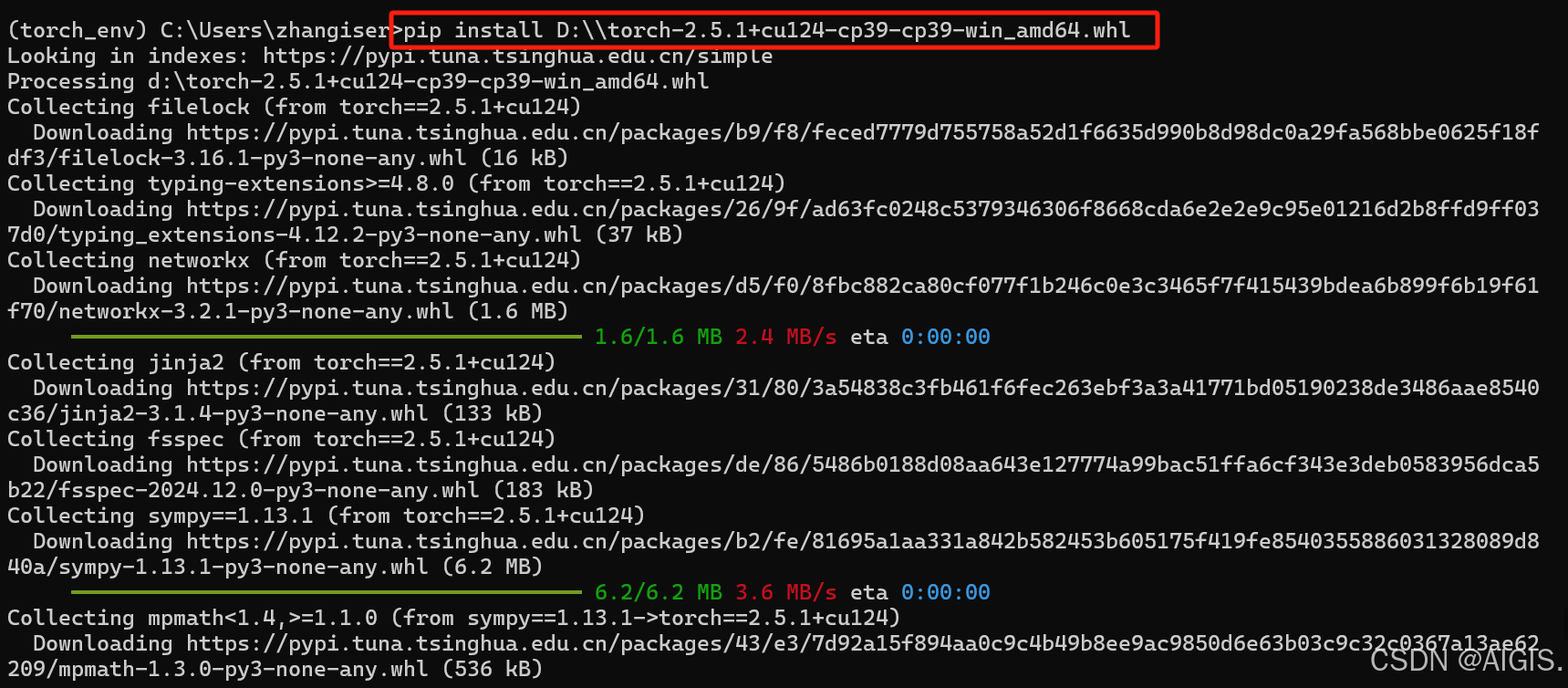
9 总结
本文详细的讲解了pytorch的安装过程,以及中间遇到各种坑,更多相关pytorch安装踩坑内容请搜索代码网以前的文章或继续浏览下面的相关文章希望大家以后多多支持代码网!

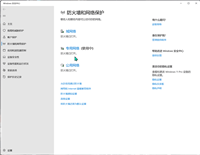
发表评论